Cómo revertir nombres y apellidos en Excel
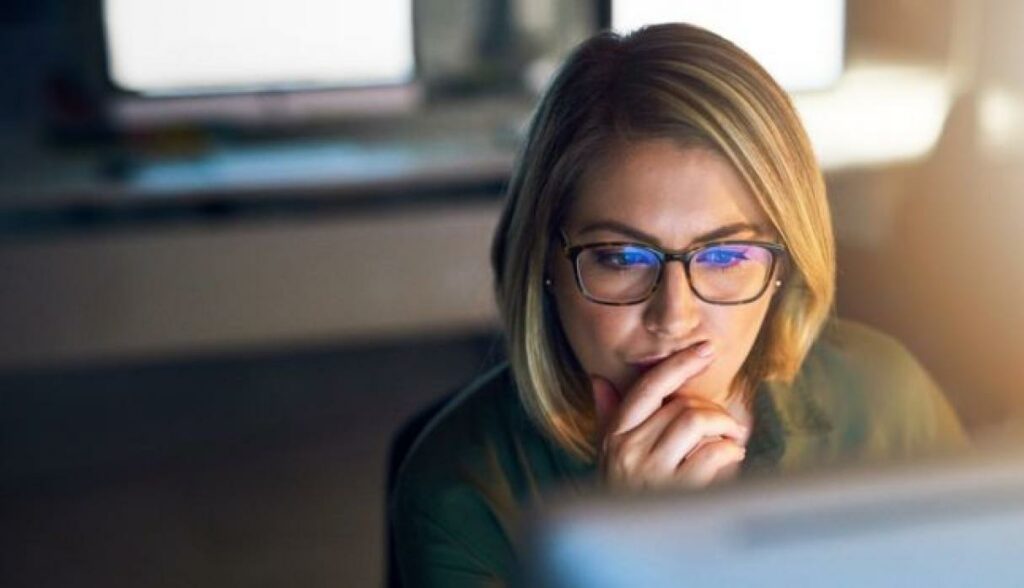
Estas trabajando en Sobresalir y te encuentras con una lista de nombres y apellidos que quieres revertir antes de ordenarlos? Bueno, en este artículo te mostraré la fórmula correcta para invertir el nombre y apellido en Excel, todo lo que necesita hacer es seguir leyendo para comprender cómo cambiar el orden de inserción.

A menudo sucede insertar datos en una hoja de Excel y luego se da cuenta de que el orden de inserción es incorrecto. Por ejemplo, si ha ingresado una lista de nombres y apellidos en una sola celda y necesita ordenarlos, encontrará serias dificultades porque la clasificación se hará por nombre y no por apellido. La costumbre y el sentido común quieren que una lista se organice en orden alfabético, por lo tanto, a través del apellido de cada nombre individual.
Cómo revertir nombres y apellidos en Excel es simple: solo una fórmula.
Si tiene una columna A con una lista de nombres que incluye el nombre antes del apellido separados por un espacio, configure una columna B donde terminarán los nombres al revés con el apellido y el nombre.
La función a utilizar se llama «DERECHA». Puede insertar esta función con el comando Insertar> Función, o escribir el siguiente comando directamente en la celda B1:
= DERECHA (A1, LONGITUD (A1) -BUSCAR («»; A1)) & «» & IZQUIERDA (A1, BUSCAR («»; A1) -1).
Es una fórmula compleja formada por varias subfórmulas.
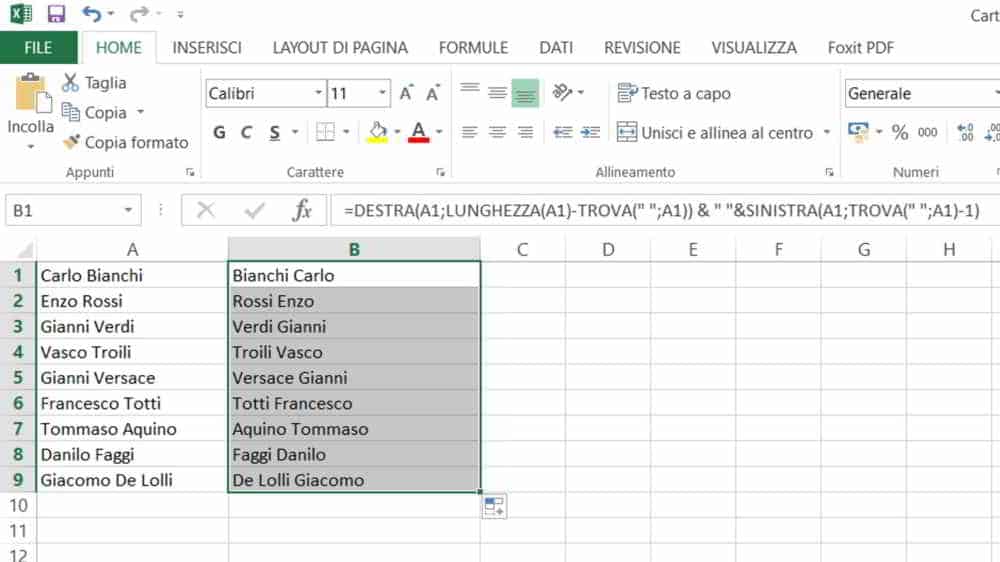
Además de la función DERECHA, es posible que también observe las funciones LEN, BUSCAR e IZQUIERDA. Por supuesto, en lugar de A1, debe insertar la referencia a la primera celda de su lista.
Sin analizar cada paso, la filosofía general de la función es la siguiente: le indica a Excel que ubique el texto más allá del espacio, luego lo mueve al principio de la cadena, dividiendo la primera y la segunda palabra con otro espacio.
Una vez ingresada la fórmula en la primera celda (B1), debe asegurarse de que la misma operación también se repita para todas las demás celdas, para todos los nombres y apellidos de la lista.
Seleccione la celda que contiene la fórmula que ingresó y seleccione la esquina inferior derecha de la celda, luego, manteniendo presionado el botón izquierdo del mouse, arrastre el puntero a la última celda.
La fórmula se copiará automáticamente en las celdas siguientes, con las referencias actualizadas.
Eventualmente podrás invertir el nombre y apellido en Excel.
